아이폰에서 일부 동영상을 잃어버릴 수 있는 상황이 자주 있을 수 있습니다. 실수로 삭제되거나 소프트웨어 오작동 또는 하드웨어 손상으로 인해 동영상이 손실될 수 있습니다. 또한 때로는 비디오가 기기에서 삭제되었지만 이유를 알 수 없을 때도 있습니다. 이 경우 장치가 제대로 작동하는 것처럼 보이기 때문에 무슨 일이 일어났는지 알 수 없습니다.
동영상이 사라진 이유가 무엇이든 간에, 잃어버린 동영상의 백업이 없는 경우 악몽처럼 느껴질 수 있습니다. 이 글에서는 아이폰에서 동영상이 사라지면 어떻게 복구해야 할지 알려드리겠습니다.
시나리오1: 아이폰 동영상이 사라질 때 해야 할 일 - 동영상 복구 방법
1 3단계로 아이폰 사라진 동영상 복구하기
01iOS 장치에서 동영상 복구
아이폰에서 동영상이 사라졌을 때, 가장 먼저 확인해야 할 것은 동영상이 '최근 삭제된' 폴더에 있는지 여부입니다. 이 폴더는 삭제된 동영상을 30일 동안 보관하므로, 실수로 삭제된 동영상을 쉽게 복구할 수 있습니다. 그러나 동영상이 숨어 있지 않고 '최근에 삭제된' 폴더에도 표시되지 않는다면, 동영상이 실수로 완전히 삭제되었을 가능성이 높습니다. 이 경우, 기기에 동영상을 복원하는 데 도움이 되는 데이터 복구 도구가 필요합니다.
이에 대한 가장 좋은 도구 중 하나는 아이마이폰 디백(iMyFone D-Back) 데이터 복구 프로그램입니다. 이 프로그램은 사용자가 실수로 삭제한 동영상이나 기타 데이터를 복구하는 데 매우 효과적입니다.
D-Back은 비즈니스에서 가장 효과적인 데이터 복구 프로그램 중 하나이며 사용하기 쉽습니다. D-Back을 사용하여 백업 없이 동영상을 복원할 수 있습니다. iCloud 또는 iTunes 백업에서 동영상을 검색할 수도 있습니다. 이 프로그램을 사용하여 사라진 동영상을 복구하려면 아래의 간단한 단계를 따르십시오.
아이폰 동영상 복구 프로그램의 구체적인 사용법
1단계. 프로그램 무료로 다운로드하고 실행합니다. 프로그램의 기본 창에서 "iPhone 복구" 모드를 선택하고 아이폰을 컴퓨터와 열결한 후 "다음"을 클릭합니다.
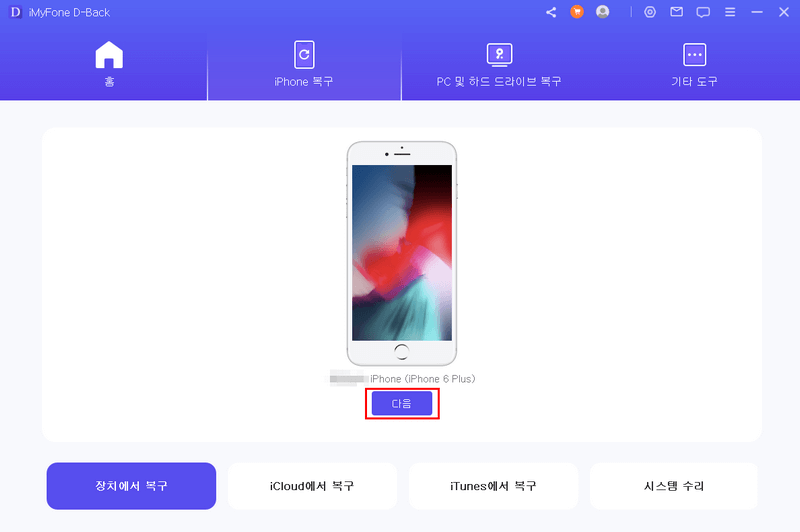
2단계. 다음 창에서 복원할 데이터 유형을 선택합니다(이 경우 동영상). 계속하려면 "스캔"을 클릭합니다.
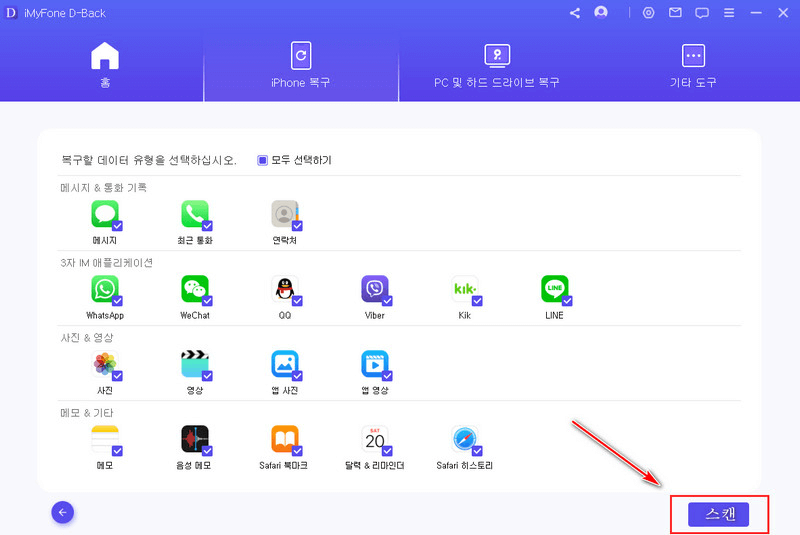
3단계. 스캔이 완료되면 결과 페이지에서 복원할 동영상을 선택하고 "복구"을 클릭하여 컴퓨터에 저장합니다. 삭제된 파일 표시를 클릭하여 결과를 좁힐 수도 있습니다.
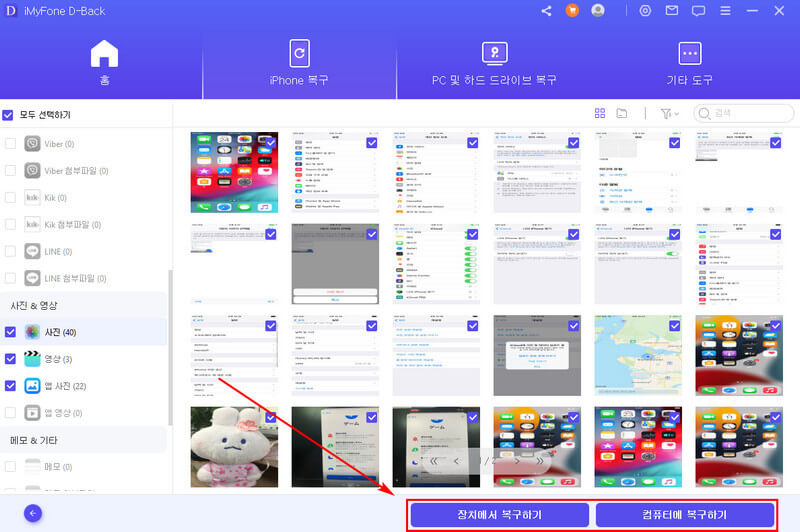
02아이튠즈 백업에서 아이폰 동영상 복원
1단계. 메인 창에서 "iTunes 백업에서 복구"를 선택하고 "다음"을 클릭합니다.
2단계. 다음 창의 백업 목록에서 관련성이 가장 높은 백업 파일을 선택하고 복원하려는 데이터 유형(동영상)을 선택하고 "스캔"을 클릭합니다.
3단계. 마지막으로 결과 페이지에서 복원할 동영상을 선택하고 "복구"을 클릭하여 컴퓨터에 저장합니다.
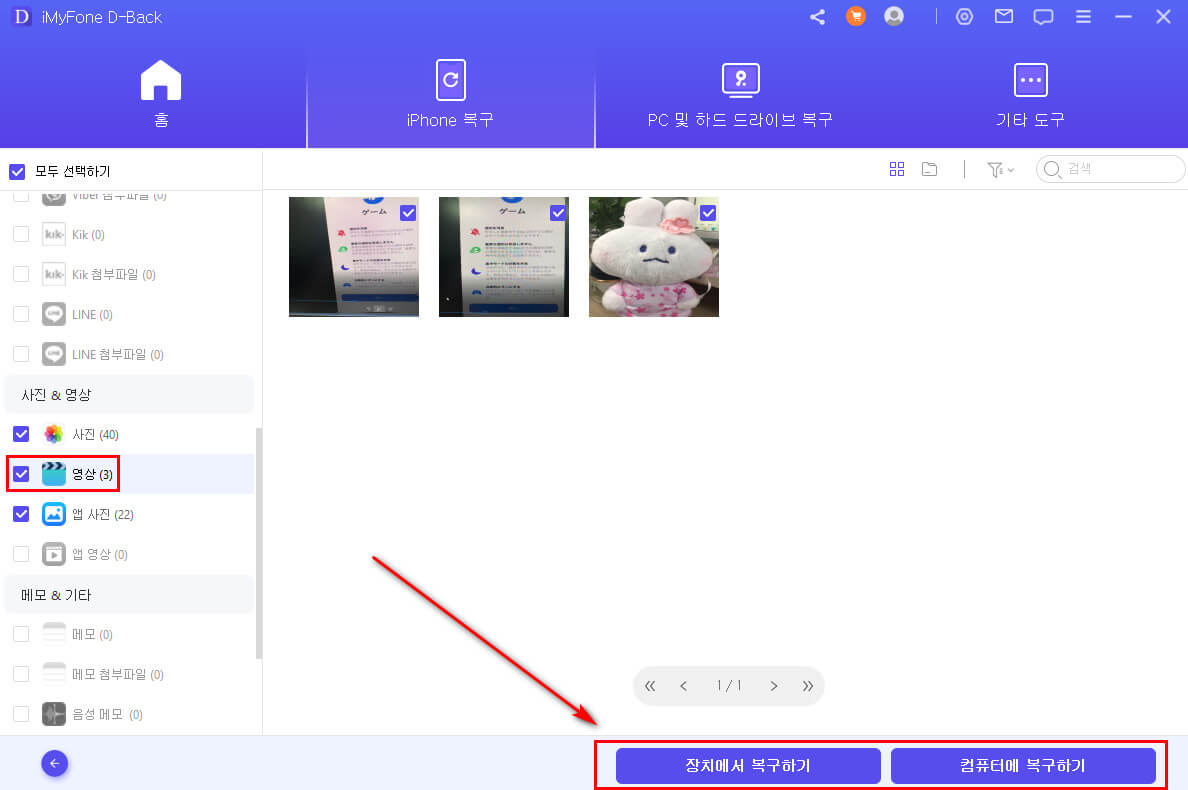
03iCloud 백업에서 아이폰 동영상 복구
1단계. 메인 창에서 "iCloud 백업에서 복구"을 선택합니다. iCloud에 애플 계정을 로그인하여 iCloud 백업 파일에 액세스할 수 있습니다.
2단계. 로그인하면 목록에서 백업 파일을 선택하고 "다음"를 클릭하여 프로그램을 다운로드하고 파일을 스캔합니다.

3단계. 다음 창에는 해당 백업 파일 안에 있는 모든 파일이 표시됩니다. 복원할 동영상을 선택하고 "복구"을 클릭합니다. 컴퓨터에서 위치를 선택하고 복구된 파일을 저장하고 iPhone으로 전송하고 프로세스가 완료됩니다.
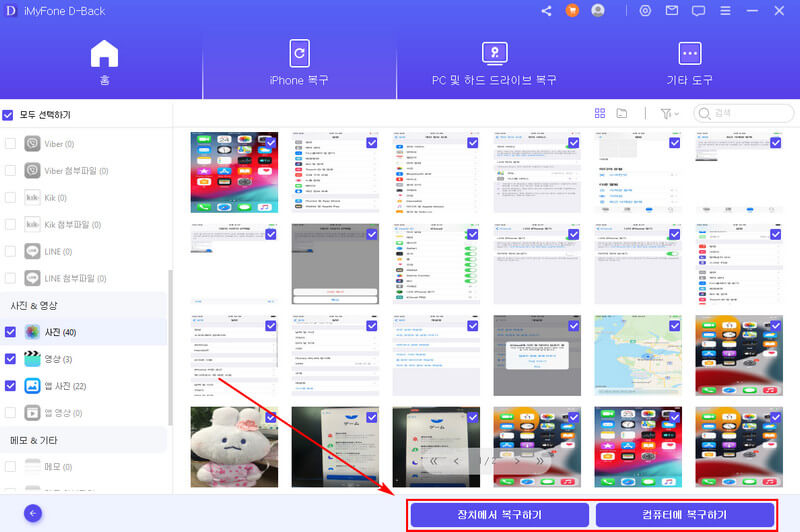
동영상 가이드: 아이폰에서 영구적으로 삭제된 데이터 복구 방법
아이폰에서 영구적으로 삭제된 동영상 복구하는 방법의 가이드 동영상을 보세요.
2 최근에 삭제된 폴더 확인하기
실수로 사진과 동영상을 삭제하면 최근에 삭제된 폴더로 이동되고 거기에서 복원할 수 있습니다. 다음 단계를 수행하여 알아보십시오.
1단계: "사진">, "앨범"> "최근에 삭제된 항목"으로 이동합니다.
2단계: 사라진 동영상을 찾으면 동영상을 탭하고 "복구"을 누릅니다.
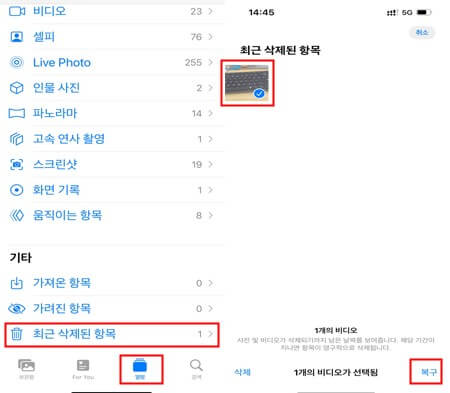
3iCloud 사진이 켜져 있는지 확인하기
다른 기기에서 동영상에 액세스하려는 경우 iCloud 사진이 꺼져 있으면 동영상을 볼 수 없을 수 있습니다. 설정하는 방법은 다음과 같습니다.
1단계: "설정">, "사용자 이름" > "iCloud"를 누릅니다.
2단계: '사진'을 탭하고 'iCloud 사진' 항목을 켭니다.
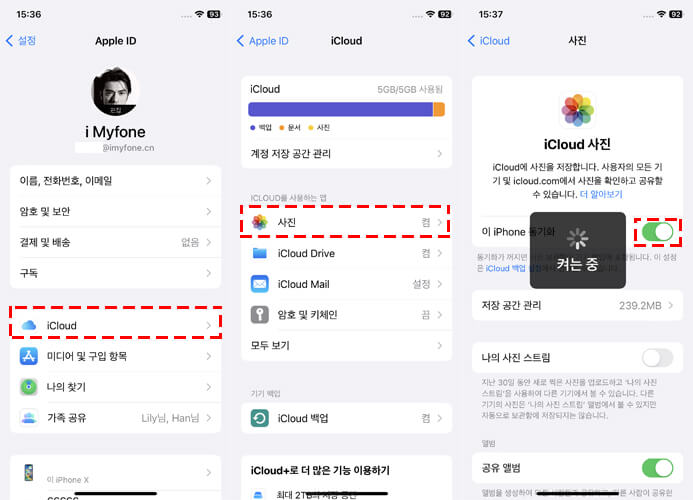
4 동영상이 숨지 않았는지 확인하기
동영상은 숨겨진 앨범에 있기 때문에 찾을 수 없는 경우가 있습니다. 다시 표시하는 방법은 다음과 같습니다.
1단계: 사진 앱을 열고 "앨범"을 누릅니다.
2단계: "기타"에서 "가려진 항목"를 누릅니다.
3단계: 다시 표시할 동영상을 선택하고 하단의 아이콘을 클릭하고 "가리기 해제"를 선택합니다.
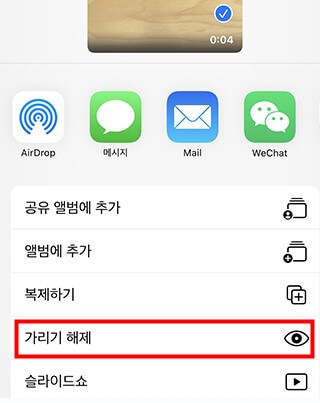
시나리오 2: 아이폰에서 사라진 동영상 앱
때로는 전체 사진 앱이 하나의 동영상이 아니라 장치에서 사라집니다. iPhone에서 사진 앱을 찾을 수 없는 경우 다음을 시도해 볼 수 있습니다.
1 사진 앱이 새 폴더로 이동하지 않았는지 확인하기
가장 먼저 해야 할 일은 모든 폴더를 확인하여 실수로 사진 앱을 다른 폴더로 이동했는지 확인하는 것입니다. 앱이 다른 폴더에 있는 경우, 당신이 그것을 찾지 못한 이유가 될 수 있습니다. 또한 "동영상" 앱이 TV 앱으로 대체되었음을 명심해야 합니다.
2 사진/동영상 앱 검색
찾을 수 없는 경우 검색할 수도 있습니다. "검색"을 눌러 "사진"을 찾고 원하는 것과 가장 적합한 앱을 다운로드합니다.
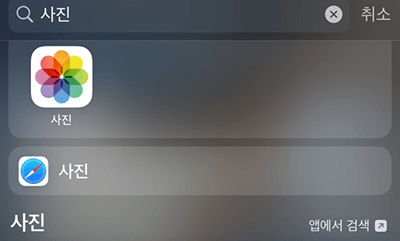
결론
위의 글은 아이폰 동영상이 사라질 때 무엇을 해야하는지 보여 주었습니다. 숨겨진 항목과 최근에 삭제된 항목에 보관하면 동영상을 쉽게 되돌릴 수 있습니다. iPhone에서 찾을 수 없는 경우 iMyFone D-Back 데이터 복구 프로그램을 사용하는 것이 좋습니다. iOS 기기뿐만 아니라 iCloud 및 iTunes 백업에서도 iTunes 백업에서 미리 보면서 동영상을 선택적으로 복원할 수 있습니다.

















